在日常使用Windows 7系统的过程中,有时我们需要回顾电脑的使用痕迹,可能是为了排查问题、管理设备使用情况,或是了解系统运行状态,Windows 7提供了一些内置功能,允许用户查看部分使用记录,掌握这些方法,有助于更好地管理个人或办公计算机。
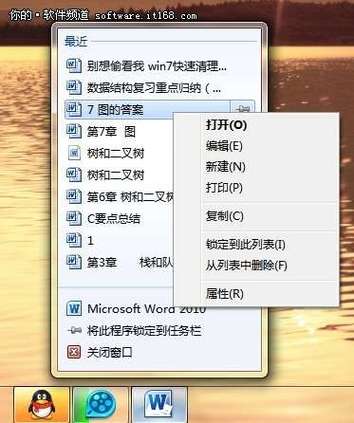
Windows事件查看器是一个非常重要的工具,它记录了系统运行过程中发生的各类事件,包括登录信息、程序错误、安全审核等,要打开事件查看器,可以点击「开始」菜单,在搜索框中输入“事件查看器”并回车,进入后,在左侧面板中可以看到“Windows日志”分类,安全”日志记录了用户登录和注销的时间,“系统”日志则包含系统开关机及服务启动情况,通过筛选特定事件ID,例如4624代表成功登录,可以更精确地定位用户操作时间。
除了系统日志,用户还可以通过最近访问的文件记录来了解电脑使用情况,在「开始」菜单右侧的“最近使用的项目”中,会显示最近打开过的文件和程序,不过需要注意的是,这一记录可以被用户手动清除,也可能因系统设置不同而有所差异。
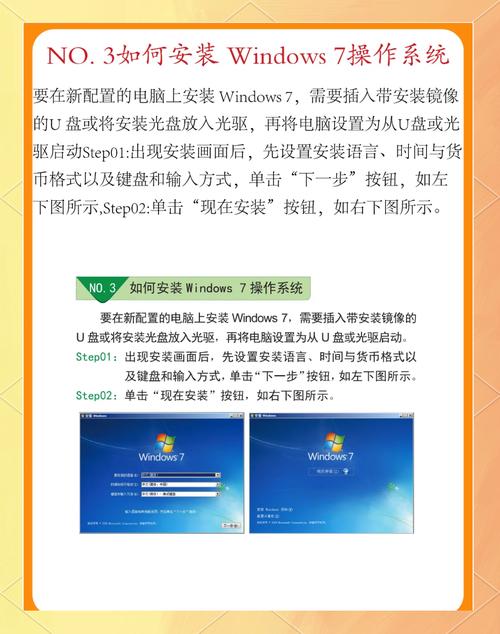
浏览器历史记录也是常用的查看途径,无论是IE、Chrome还是Firefox,都会默认保存用户的浏览历史,打开浏览器后,通常按Ctrl+H可以调出历史记录页面,其中会显示访问过的网址及相应时间,这一记录同样可能被清除或设置为不保存。
对于一些高级用户,还可以通过查看Prefetch文件夹来了解程序运行记录,Prefetch是Windows用于加速程序启动的机制,其文件夹(位于C:\Windows\Prefetch)会保存程序运行的痕迹,但需注意,Prefetch内容较为技术性,且会定期自动清理,不一定能反映长期使用情况。
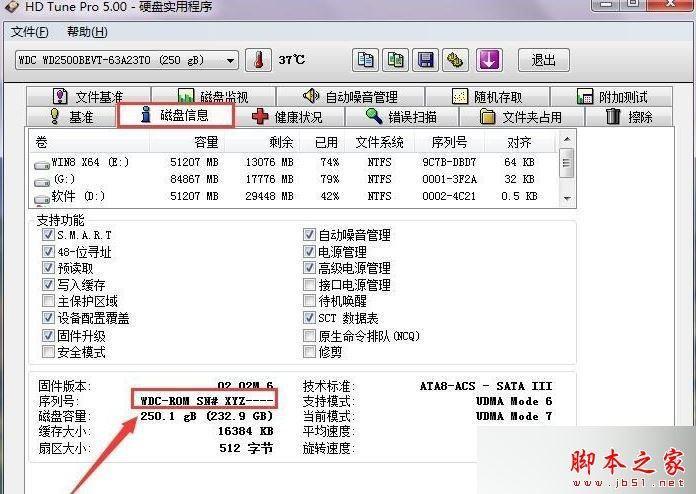
如果关心文件操作记录,可以尝试使用“文件历史记录”功能,Windows 7提供了“以前的版本”功能,依赖于系统还原点的创建,右键点击文件或文件夹,选择“属性”-“以前的版本”,即可查看该文件在之前时间点的版本情况,但这要求系统已开启系统保护并创建了还原点。
值得一提的是,某些第三方软件可能会提供更详细的使用记录跟踪功能,但它们通常需要提前安装和配置,Windows系统自身并不长期存储大量用户操作日志,这是出于性能和隐私保护的考虑。
在查看电脑使用记录时,务必注意合法合规和隐私保护,未经授权查看他人计算机使用记录可能涉及法律风险,尤其是在工作环境中,应遵循公司政策及相关法律法规。
电脑的使用记录反映了一部分系统活动和用户操作,但并非全部,Windows 7提供的工具足够一般性需求,但对于深度追踪或取证用途,可能需要专业工具辅助,理解这些方法的局限性,合理运用系统功能,才能既达到目的又不侵犯他人隐私。









评论列表 (0)